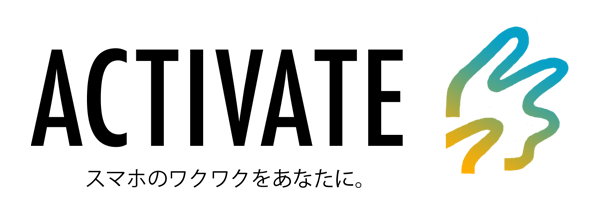今回は、iPhoneで使える便利機能について、紹介していきたいと思います。
スマホ選びの参考になれば幸いです!
今回の動画はこちら!
iPhone 15シリーズを安く購入するなら
iPhone 15シリーズを安くおトクに購入するなら白ロム通販ショップのイオシス![]() からの購入が一番おすすめです。SIMフリー化済みの未使用品、グローバル版、中古品と種類も豊富で、日本全国に店舗があり最大6ヶ月の保証もついているので安心です。
からの購入が一番おすすめです。SIMフリー化済みの未使用品、グローバル版、中古品と種類も豊富で、日本全国に店舗があり最大6ヶ月の保証もついているので安心です。
- iPhone 15の白ロムやSIMフリー版の在庫・価格をイオシスで見てみる。

海外スマホを直接輸入するならイートレンがおすすめです。日本語対応で6ヶ月の保証とさらに6ヶ月の延長保証もあるので安心です。
- iPhone 15のグローバルSIMフリー版の在庫・価格をイートレンで見てみる。

ドコモ・au・ソフトバンク・楽天モバイルで購入するなら契約手数料がかからず24時間受付のオンラインショップがおすすめ。
- iPhone 15の在庫・価格をドコモオンラインショップで見てみる。
- iPhone 15の在庫・価格を
auオンラインショップで見てみる。
- iPhone 15の在庫・価格を
ソフトバンクオンラインショップで見てみる。
- iPhone 15の在庫・価格を楽天モバイルで見てみる。

ソフトバンクで購入を検討しているならスマホ乗り換え.comがおトク
ソフトバンクで購入するならAndroidもiPhoneも大特価。1円スマホもあるスマホ乗り換え.com経由がさらにおすすめです。
Xperia 10 Ⅴの在庫が復活!ソフトバンク公式オンラインショップでも在庫なしの状態なので狙っている方は是非!
⚪︎⚪︎カメラなどの大手家電量販店や一部ショップと同等の投げ売りも実施している機種も多くあるので、わざわざ投げ売りを実施している店舗を探さなくても済むことが多いです。こちらの記事で詳しく解説しています。
- iPhone 15の在庫・価格を
スマホ乗り換え.comで見てみる。
ケースもお忘れではないですか?
おすすめの格安SIM
ACTIVATEがおすすめする格安SIMはこちらです。
1位:IIJmio(音声SIMでも2GB:858円〜、eSIMだと2GB:440円〜という他社の追随を許さない安さ。他社から乗り換えで機種代もかなり安いモデルも豊富です。)
2位:LINEMO(ソフトバンクのオンライン専用プラン。安定で高速のソフトバンク回線をそのまま使用しつつ3GB 900円/月(税込990円)からという安さ。20GBでも2,728円(税込)と品質もコスパも非常に高いです。5月7日まで新生活キャンペーンを実施中です。期間中にMNPをするとスマホプランだと1万2000円相当、ミニプランだと3000円相当のPayPayポイントが進呈されるのでお得です。
詳細はLINEMOの公式サイト(https://www.linemo.jp/)でご確認ください
3位:楽天モバイル![]() (3GBまで980円(税込1,078円)、どれだけ使っても無制限で月額2,980円(税込3,278円)という驚異的な価格設定。大容量で使うなら他社と比べて通信料金がかなりお得です。)
(3GBまで980円(税込1,078円)、どれだけ使っても無制限で月額2,980円(税込3,278円)という驚異的な価格設定。大容量で使うなら他社と比べて通信料金がかなりお得です。)
iPhoneも最近はどんどん多機能に
iPhoneはここ最近のOSアップデートで細かい新機能が多く追加されています。
これまでAndroidスマホのみが対応していた機能を追加することも多く、以前はカスタマイズ性が低かったiPhoneも今はそこそこカスタマイズできるようになってきました。
今回はカスタマイズ系のほか、細かい便利機能を紹介していきます。
iPhoneの便利機能
iPhoneの便利機能①インタラクティブウィジェット

iPhoneのウィジェットはこれまで情報を表示するだけでしたが、iPhone 15とともに登場したiOS17ではウィジェットで一部操作が可能になりました。
例えば、リマインダーを完了済みにする、再生中の音楽の一時停止などの操作ですね。
これまで以上にウィジェットの実用性が上がっていて便利になったと言えるでしょう。
iPhoneの便利機能②NameDrop

NameDropもiOS17の新機能で、AirDropの派生機能として登場しました。
NameDropは、iPhone同士を近づけると連絡先ポスターというものを共有できる機能です。
連絡先ポスターを共有するには、連絡先アプリで事前に自分の連絡先ポスターを作成しておく必要があります。
設定でNameDropをオンにしておけば、iPhoneのノッチやダイナミックアイランド辺りを近づけるだけでポスターが共有されます。
もちろん、設定でオフにすれば誤作動や意図せず個人情報が流出することはありません。
日本人からすればガラケー時代の赤外線通信っぽさを感じる新機能ですね。
〈設定方法〉
- 設定アプリ→「一般」→「AirDrop」→「デバイス同士を近づける」
iPhoneの便利機能③スタンバイモード

スタンバイモードはiOS17で登場して注目を集めた機能ですね。
設定でオンにした上で、以下の3つの条件を満たしていれば自動でスタンバイモードが起動します。
- ロック状態
- 充電中(有線、無線どちらでも可)
- 横向きで保持されている
スタンバイモードでは、時計や写真、ウィジェットを表示させることができ、置時計やフォトフレーム的に使えるのでiPhoneの新たな使い方が生まれたと言えるでしょう。
ただし、スタンバイモードを常に点灯させておくには常時表示に対応したモデルである必要があり、現時点ではiPhone 14 Pro/14 Pro Max、iPhone 15 Pro/15 Pro Maxの4機種のみが常時表示に対応しています。
〈設定方法〉
- 設定アプリ→「スタンバイ」でオン
iPhoneの便利機能④ロック画面のカスタマイズ
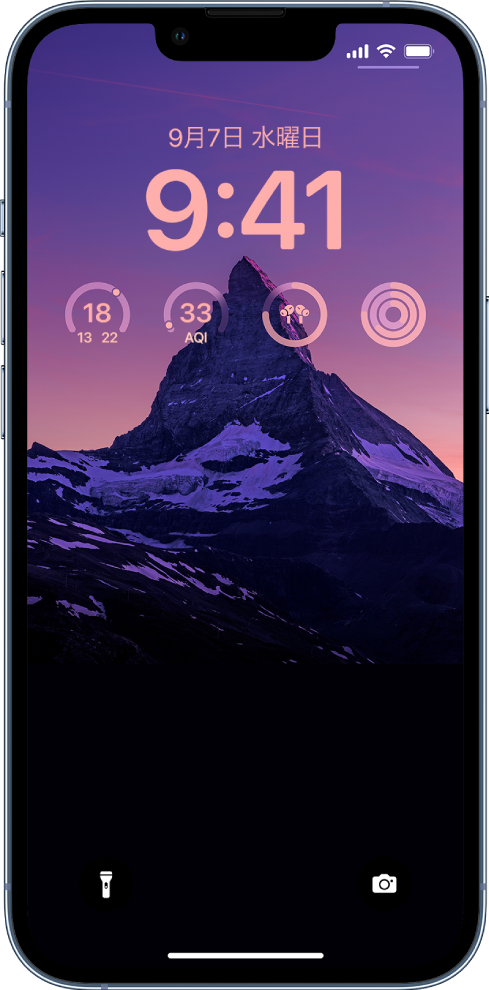
ロック画面のカスタマイズは2022年のiOS16でできるようになった機能で、ロック画面にウィジェットを表示したりフォントを変えたりできるようになりました。
iPhone 14 Proシリーズから常時表示に対応したので、それと合わせて色々楽しむことができます。
全体の色味などカスタマイズ項目は細かいので、人それぞれの楽しみ方ができると思います。
複数のカスタマイズを簡単に切り替えられるので、仕事モードとプライベートで分けるといった使い方もおすすめです。
〈設定方法〉
- ロック画面を長押し→「カスタマイズ」または「新規を追加」
iPhoneの便利機能⑤ショートカット
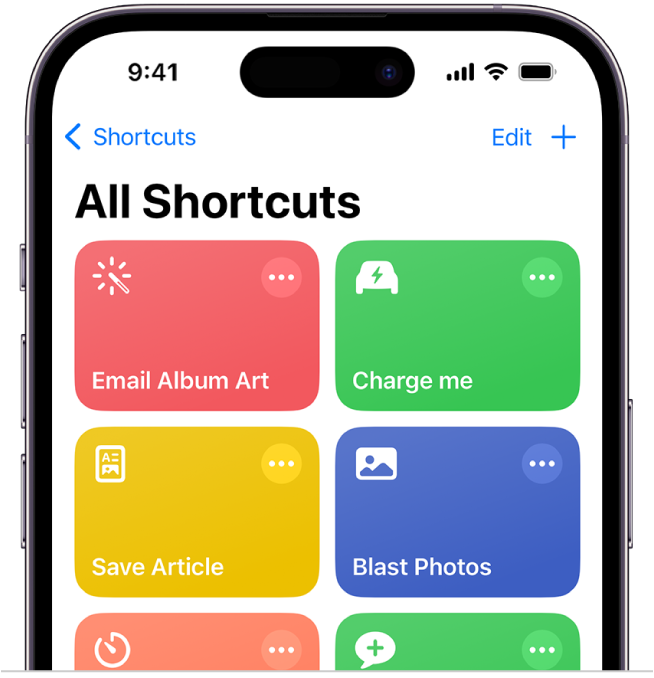
ショートカット機能はiOS13で登場しました。
「ショートカット」アプリからショートカットを作成することで、様々な作業を自動化できる機能です。
アプリにはすでにいくつかのショートカットも用意されていて、まずはここから設定して試すのもおすすめです。
ショートカットを活用すればかなり細かい設定も可能なので、自分好みの便利なiPhoneに仕上げることができますね。
〈設定方法〉
- ショートカットアプリから設定、ショートカット作成
iPhoneの便利機能⑥計測アプリ
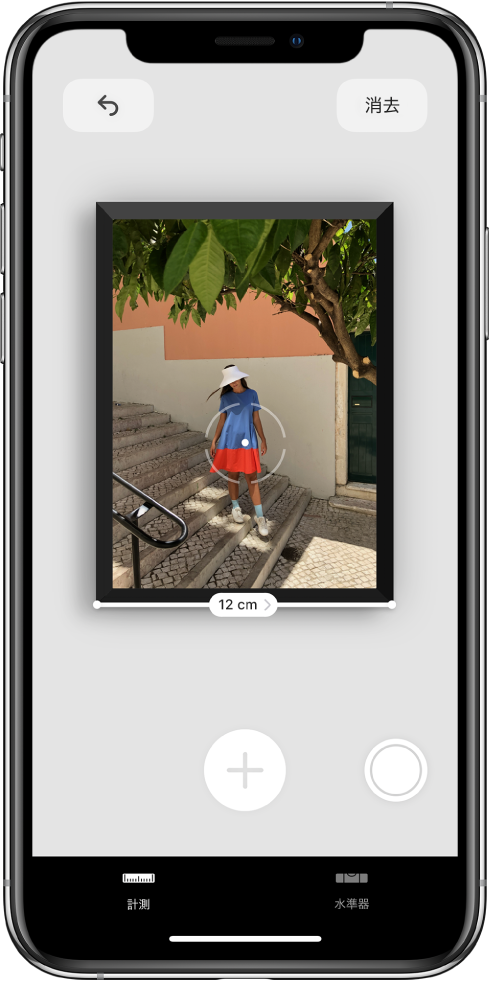
iPhoneに初期状態でインストールされている「計測」アプリを使えば、身の回りのもののサイズをiPhoneで測ることができます。
この機能はiPhoneのカメラを使って空間を認識して計測しており、多少の誤差が出るものの、ある程度正確に長さなどを測ることが可能です。
具体的なシーンで言えばショッピング中にサイズ表記の無い商品のサイズを測りたいときなどに活用できるのではないでしょうか。
計測結果はコピーしてそのままメモアプリなどに貼り付けることもできます。
また、LiDARスキャナを搭載したProモデルならより細かい計測も可能です。
iPhoneの便利機能⑦カメラグリッド・水準器の表示
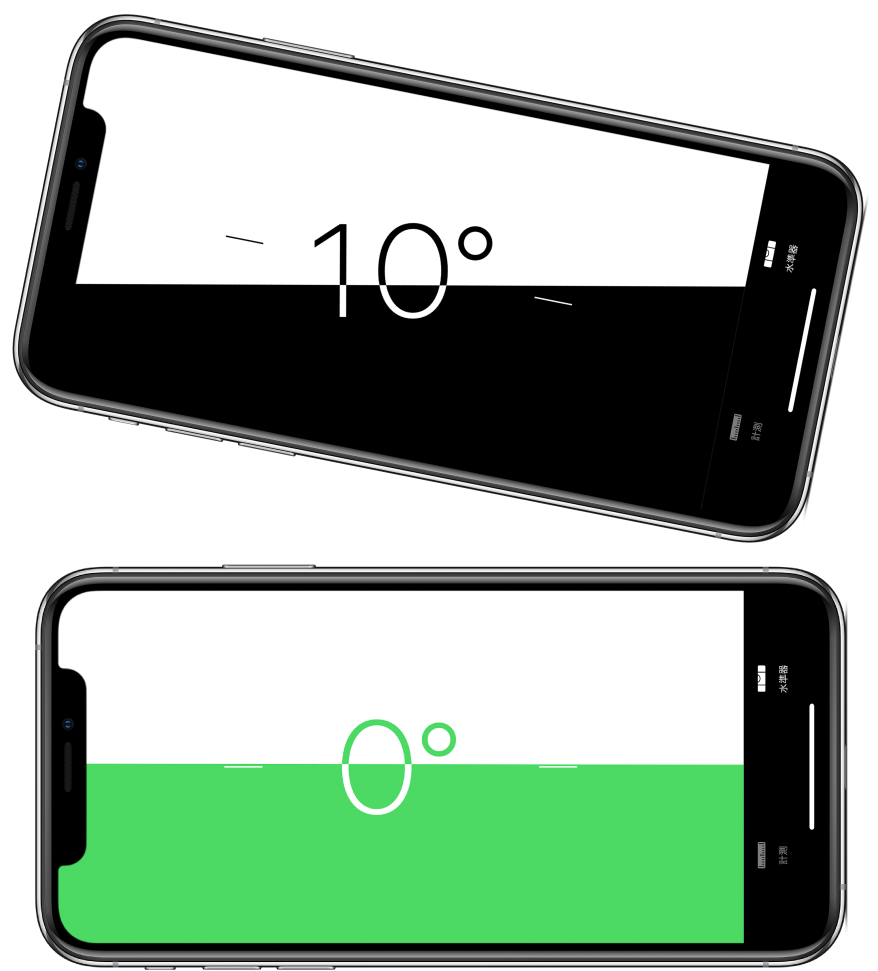
iPhoneのカメラは初期状態だと撮影に役立つグリッドなどの表示がありません。
これでは撮影がしにくいんですが、設定アプリからグリッドや水準器をオンにすることができます。
水準器はAndroidスマホでは結構前から搭載されていた機能ですが、2023年のiOS17でようやく追加されました。
これがあるだけで撮影がしやすくなるので、カメラにこだわりたい人は設定するのがおすすめです。
〈設定方法〉
- 設定アプリ→「カメラ」→「構図」内の「グリッド」「水平」をオン
iPhoneの便利機能⑧緊急SOS
緊急SOSは災害時などに備えてぜひ知っておきたい機能です。
ロック状態で電源ボタンと音量ボタン(±どちらでも)を同時に長押しすると、緊急通報のスライダーが表示されます。
このスライダーをスライドすれば緊急通報(警察、消防など)に電話がかかります。
スライドできない状況でも、押し続ければ警報音が鳴り、カウントダウンのあとに自動で発信が行われるようになっています。
また、電源ボタンを5回素早く押すことでも同様にカウントダウンが開始します。
緊急時にボタンを押すことしかできない場合でも発信できるので安心ですね。
いざという時に備えて設定アプリや発信方法を確認しておきましょう。
〈設定方法〉
- 設定アプリ→「緊急SOS」→「長押ししてから放して通報」「ボタンを5回押して通報」をオン
iPhoneの便利機能⑨背面タップ
背面タップは、iPhoneの背面を素早くダブルタップやトリプルタップすることで任意の操作を実行できる機能です。
カメラの起動やライトの点灯などの機能をダブルタップとトリプルタップそれぞれに指定することができます。
また、すでに紹介したショートカットアプリで自作したショートカットを割り当てることも可能なので、ショートカットアプリと合わせて使えるため活用の幅は無限大な機能だと思います。
〈設定方法〉
- 設定アプリ→「アクセシビリティ」→「タッチ」→「背面タップ」をオン、割り当て
便利機能を駆使してあなた好みのiPhoneに
iPhoneはOSのアップデートごとに新機能が追加されてきました。
特に最近は、ユーザーが自分好みにカスタマイズできる機能が充実してきています。
また、iPhoneはショートカットアプリがあることも特徴ですね。
背面タップやiPhone 15 Proシリーズのアクションボタンに割り当てられるので、活用の幅はかなり広いと思います。
iPhoneには他にも便利な機能は多いので、設定アプリなどを色々探してみるのもおすすめです。
iPhone 15シリーズを安く購入するなら
iPhone 15シリーズを安くおトクに購入するなら白ロム通販ショップのイオシス![]() からの購入が一番おすすめです。SIMフリー化済みの未使用品、グローバル版、中古品と種類も豊富で、日本全国に店舗があり最大6ヶ月の保証もついているので安心です。
からの購入が一番おすすめです。SIMフリー化済みの未使用品、グローバル版、中古品と種類も豊富で、日本全国に店舗があり最大6ヶ月の保証もついているので安心です。
- iPhone 15の白ロムやSIMフリー版の在庫・価格をイオシスで見てみる。

海外スマホを直接輸入するならイートレンがおすすめです。日本語対応で6ヶ月の保証とさらに6ヶ月の延長保証もあるので安心です。
- iPhone 15のグローバルSIMフリー版の在庫・価格をイートレンで見てみる。

ドコモ・au・ソフトバンク・楽天モバイルで購入するなら契約手数料がかからず24時間受付のオンラインショップがおすすめ。
- iPhone 15の在庫・価格をドコモオンラインショップで見てみる。
- iPhone 15の在庫・価格を
auオンラインショップで見てみる。
- iPhone 15の在庫・価格を
ソフトバンクオンラインショップで見てみる。
- iPhone 15の在庫・価格を楽天モバイルで見てみる。

ソフトバンクで購入を検討しているならスマホ乗り換え.comがおトク
ソフトバンクで購入するならAndroidもiPhoneも大特価。1円スマホもあるスマホ乗り換え.com経由がさらにおすすめです。
Xperia 10 Ⅴの在庫が復活!ソフトバンク公式オンラインショップでも在庫なしの状態なので狙っている方は是非!
⚪︎⚪︎カメラなどの大手家電量販店や一部ショップと同等の投げ売りも実施している機種も多くあるので、わざわざ投げ売りを実施している店舗を探さなくても済むことが多いです。こちらの記事で詳しく解説しています。
- iPhone 15の在庫・価格を
スマホ乗り換え.comで見てみる。
ケースもお忘れではないですか?
おすすめの格安SIM
ACTIVATEがおすすめする格安SIMはこちらです。
1位:IIJmio(音声SIMでも2GB:858円〜、eSIMだと2GB:440円〜という他社の追随を許さない安さ。他社から乗り換えで機種代もかなり安いモデルも豊富です。)
2位:LINEMO(ソフトバンクのオンライン専用プラン。安定で高速のソフトバンク回線をそのまま使用しつつ3GB 900円/月(税込990円)からという安さ。20GBでも2,728円(税込)と品質もコスパも非常に高いです。5月7日まで新生活キャンペーンを実施中です。期間中にMNPをするとスマホプランだと1万2000円相当、ミニプランだと3000円相当のPayPayポイントが進呈されるのでお得です。
詳細はLINEMOの公式サイト(https://www.linemo.jp/)でご確認ください
3位:楽天モバイル![]() (3GBまで980円(税込1,078円)、どれだけ使っても無制限で月額2,980円(税込3,278円)という驚異的な価格設定。大容量で使うなら他社と比べて通信料金がかなりお得です。)
(3GBまで980円(税込1,078円)、どれだけ使っても無制限で月額2,980円(税込3,278円)という驚異的な価格設定。大容量で使うなら他社と比べて通信料金がかなりお得です。)